

|
几何画板是一个作图和实现动画的辅助教学软件,用户可以根据教学需要编制出相关的图像和动画过程。几何画板是适用于数学、平面几何、物理的矢量分析、作图,函数作图的动态几何工具。 随着多媒体教学的推广,老师制作好的教学课件越来越重要,而几何画板作为辅助教学的必备工具,老师们用来做教学备课课件,再好不过了。说到做课件,最后一步也是必不可少的一步,就是美化课件。美观的课件不仅仅体现了一个老师严谨的教学态度,而且可以展示给别人一个完美的课件。那么美化课件,就需要对制作课件中用到的操作按钮进行调整,比如对操作按钮进行放大或缩小,那么该如何实现这样的效果呢?下面就一起来看看放大和缩小几何画板操作按钮的操作方法。 方法一 利用几何画板显示命令步骤一 打开几何画板,在制作的课件中添加适当的操作按钮,如下图所示的“三棱锥体积推导”课件,该课件中的操作按钮大小不一,这样的课件如果就拿出去做演示,恐怕不太合适。 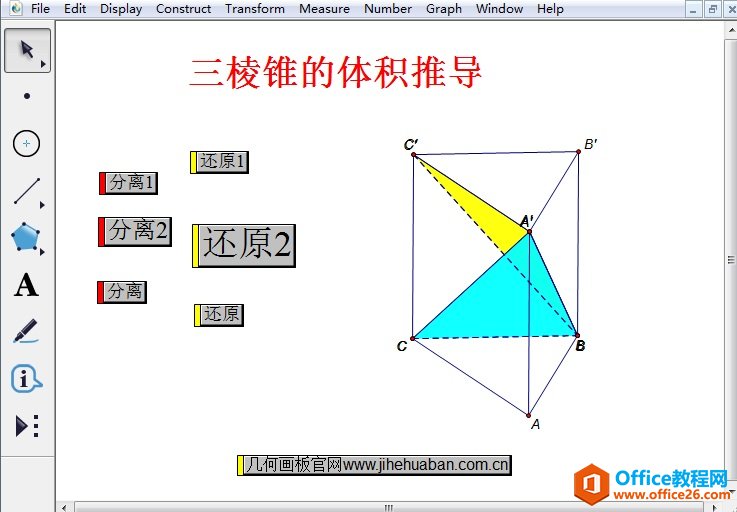 在几何画板中制作的三棱锥体积推导课件示例 步骤二 使用“移动箭头工具”选中要修改大小的操作按钮,如“分离2”,鼠标点击上方菜单栏“显示”菜单,在弹出的下拉选项选择“文本”——“缩小尺寸”命令,如下图所示。 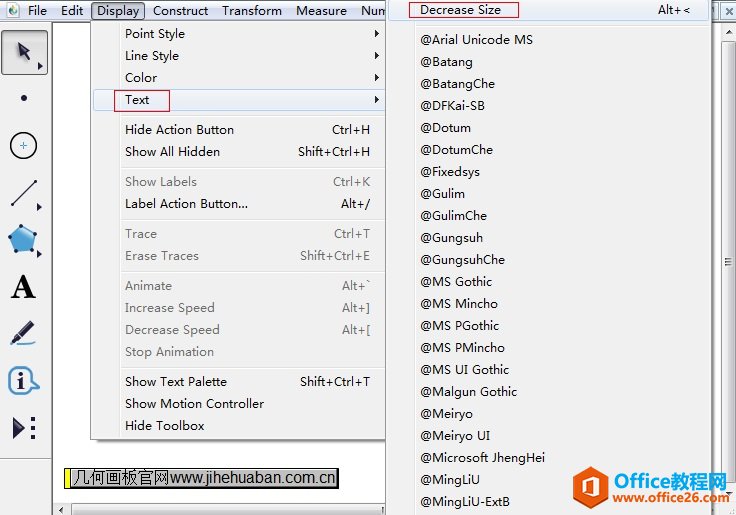 在显示菜单下执行缩小尺寸命令示例 步骤三 经过以上操作以后,你会发现操作按钮“分离2”的尺寸变小了,这样跟课件也看起来和谐很多了。 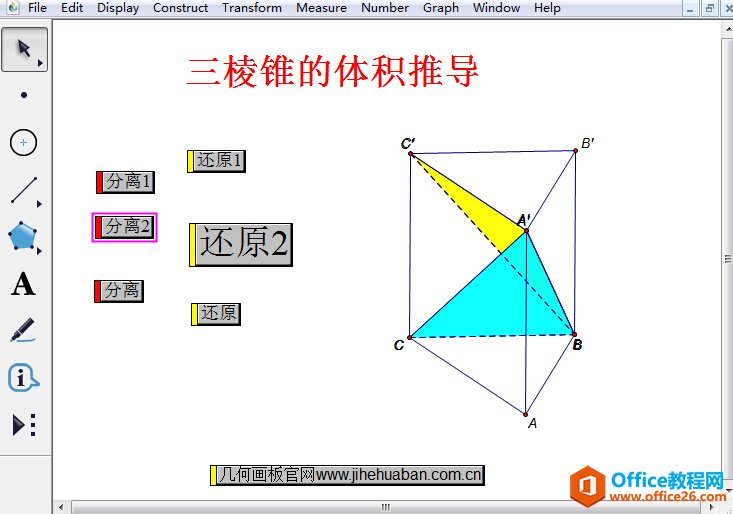 执行以上操作使操作按钮缩小示例 方法二 利用快捷键几何画板软件也和其它软件一样,可以使用快捷键快速完成各种操作,这样不仅仅省去大量时间,还可以提高制作课件效率。若对几何画板有哪些快捷键有疑问,可参考:几何画板快捷键有哪些? 使用移动箭头工具选中要修改大小的操作按钮“还原2”,此时按下快捷键“Alt+<”,就可以将操作按钮缩小。反之要放大操作按钮,按快捷键“alt+>”即可。
提示:“Alt+>”实际上是改变文本字号大小的快捷键,因此也可以通过改变“文本工具栏”的字号实现变大或者缩小。 几何画板提供丰富而方便的创造功能使用户可以编写出自己需要的教学课件。 |
温馨提示:喜欢本站的话,请收藏一下本站!